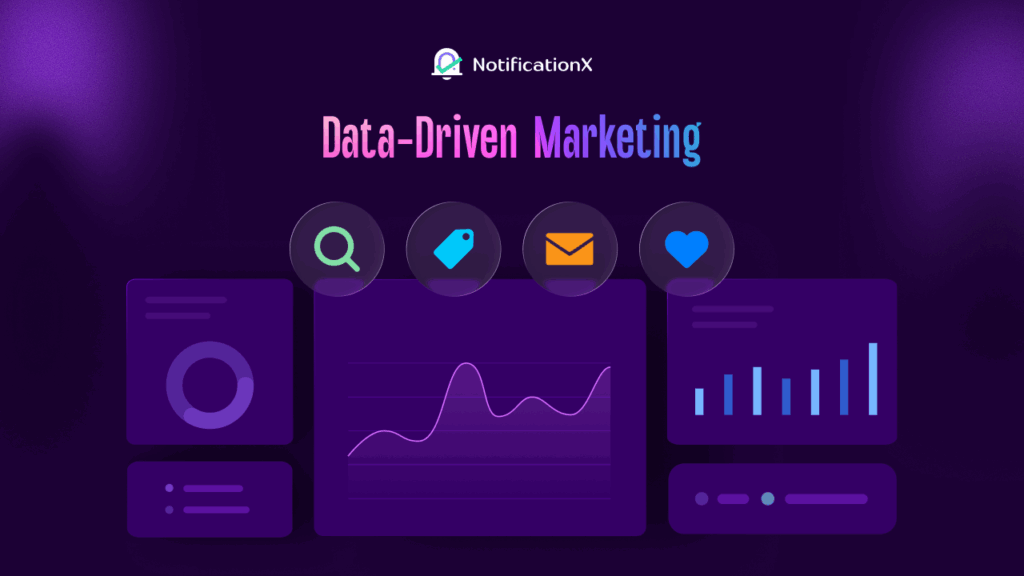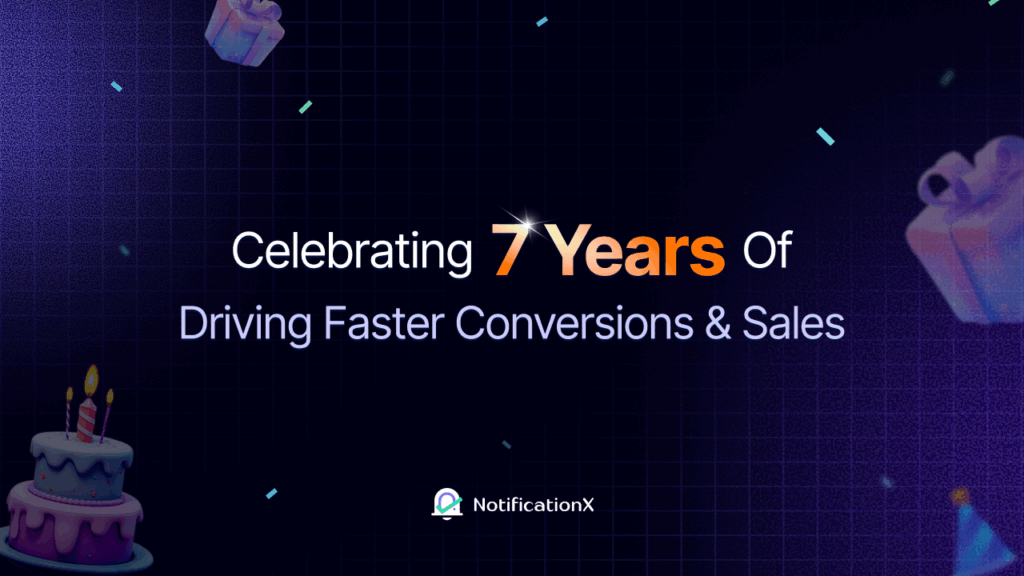Cung cấp sự hỗ trợ của khách hàng có thể là một cuộc đấu tranh. Tuy nhiên, bạn có thể tạo điều kiện dễ dàng cho bản thân và nhóm của mình với Cơ sở kiến thức WordPress cho các sản phẩm của bạn. Bằng cách này, bạn có thể thiết lập dịch vụ tự phục vụ cho khách hàng của mình để họ có thể tự giải quyết các vấn đề thường gặp. Tất cả những gì bạn phải làm là cung cấp giải pháp cho các vấn đề chung dưới dạng tài liệu. Sau đó, khách hàng của bạn sẽ có thể sử dụng các tài liệu đó để giải quyết các vấn đề.
Bằng cách này, khách hàng của bạn sẽ hài lòng hơn và điều đó sẽ giúp bạn tăng doanh số bán hàng của mình hơn nữa. Rốt cuộc, theo nghiên cứu này bởi HubSpot, Gần 90% của người tiêu dùng coi dịch vụ khách hàng là yếu tố chính để lựa chọn mua hàng và hỗ trợ doanh nghiệp.
Nghe có vẻ thú vị? Đọc tiếp phần bên dưới để tìm hiểu cách bạn có thể sử dụng cơ sở kiến thức WordPress để tăng cường hỗ trợ khách hàng.
Mục lục
Sử dụng cơ sở kiến thức WordPress để mở rộng quy mô hỗ trợ khách hàng
Cho dù bạn đang bán sản phẩm hoặc dịch vụ, khách hàng của bạn có thể có nhiều câu hỏi cho bạn. Ví dụ, họ có thể không biết cách sử dụng đúng cách các sản phẩm của bạn. Thông thường, bạn có thể thấy mình trả lời cùng một câu hỏi cho mọi khách hàng. Nhưng bạn không phải mất thời gian giải quyết những truy vấn giống nhau cho tất cả chúng. Bạn có thể quy mô hỗ trợ khách hàng với nền tảng kiến thức WordPress thay thế.
Bạn đã bao giờ truy cập một trang web và nhận thấy họ có trang “Câu hỏi thường gặp” chưa? Đó là một ví dụ về cơ sở tri thức. Tuy nhiên, nếu bạn muốn hỗ trợ khách hàng hiệu quả hơn, bạn cần phải làm tốt hơn thế.
Đây là đâu Các plugin cơ sở kiến thức WordPress với các plugin cơ sở kiến thức, bạn có thể nhanh chóng tạo tài liệu cho các sản phẩm của mình. Hãy coi đây là những hướng dẫn sử dụng. Mục đích chính của họ là cung cấp câu trả lời cho các câu hỏi của khách hàng. Chúng chứa tất cả các hướng dẫn cần thiết để khách hàng giải quyết các thắc mắc của họ. Bằng cách này, khối lượng công việc trong nhóm hỗ trợ của bạn sẽ được giảm bớt để họ có thể tập trung vào các nhiệm vụ phức tạp hơn.
Các phương pháp hay nhất để quản lý cơ sở kiến thức WordPress của bạn

Trước khi bạn bắt đầu tìm kiếm plugin cơ sở kiến thức WordPress tốt nhất, hãy dành một chút thời gian để tìm hiểu cách quản lý tài liệu của bạn. Sau cùng, bạn cần biết cách tạo ra nền tảng kiến thức hiệu quả cao nếu bạn muốn tăng cường hỗ trợ khách hàng. Hãy cùng tìm hiểu một số phương pháp hay nhất để quản lý cơ sở kiến thức WordPress của bạn.
Giúp người đọc của bạn dễ hiểu
Trước hết, bạn phải đảm bảo rằng nền tảng kiến thức của bạn là người đọc dễ hiểu. Toàn bộ điểm của việc tạo tài liệu là để khách hàng có thể hiểu cách giải quyết vấn đề của họ. Vì vậy, hãy tránh sử dụng biệt ngữ kỹ thuật khi tạo cơ sở kiến thức của bạn và hãy nghĩ đến khán giả của bạn khi chuẩn bị nó.
Giữ cơ sở kiến thức WordPress của bạn được tổ chức
Luôn luôn là một ý tưởng hay để giữ cho cơ sở kiến thức WordPress của bạn được sắp xếp hợp lý. Sử dụng thẻ, danh mục và bảng nội dung để làm cho cơ sở kiến thức của bạn dễ dàng điều hướng. Bằng cách này, khách hàng có thể tìm thấy thứ họ cần một cách nhanh chóng hơn. Bạn cũng sẽ dễ dàng chuyển hướng họ đến các tài liệu liên quan nếu cần.
Đánh giá, cải thiện và cập nhật cơ sở kiến thức của bạn thường xuyên
Bước quan trọng nhất khi tăng cường hỗ trợ khách hàng là đảm bảo rằng cơ sở kiến thức của bạn được cập nhật. Thông tin bạn cung cấp trong tài liệu của mình phải luôn chính xác. Quan trọng hơn, nếu khách hàng vẫn gặp vấn đề sau khi đọc cơ sở kiến thức của bạn, thì bạn cần phải cải thiện. Nếu không, khách hàng của bạn sẽ càng cảm thấy bực bội và không hài lòng hơn.
Vì vậy, hãy luôn đảm bảo đánh giá, cải thiện và cập nhật Cơ sở kiến thức WordPress thường xuyên. Bằng cách này, bạn có thể tạo cơ sở kiến thức hiệu quả cao để tăng cường hỗ trợ khách hàng.
BetterDocs: Giải pháp cơ sở kiến thức WordPress tối ưu
Bây giờ bạn đã biết cách tạo và quản lý một cơ sở kiến thức WordPress phù hợp. Nhưng bạn nên sử dụng plugin cơ sở kiến thức nào? Có một số plugin tài liệu có sẵn cho WordPress và một trong những plugin tốt nhất trong số đó là BetterDocs. Mạnh mẽ này Plugin cơ sở kiến thức WordPress sẽ giúp bạn tạo và quản lý tài liệu của mình một cách dễ dàng. Bạn có thể tạo tài liệu tuyệt đẹp mà không cần viết mã, nhận phân tích sâu sắc và quan trọng nhất, dễ dàng tăng cường hỗ trợ khách hàng với BetterDocs.
Cách sử dụng BetterDocs để tăng cường hỗ trợ khách hàng
Nếu bạn muốn tìm hiểu điều gì làm cho BetterDocs plugin cơ sở kiến thức WordPress tối ưu, sau đó chúng ta hãy đi sâu vào các tính năng của nó. Trong phần này, chúng ta sẽ khám phá mọi thứ mà BetterDocs cung cấp. Nếu không có thêm bất kỳ điều gì, hãy cùng tìm hiểu cách bạn có thể sử dụng BetterDocs để tăng cường hỗ trợ khách hàng.
Tạo tài liệu tuyệt đẹp trong BetterDocs
BetterDocs đi kèm với một số mẫu sẵn sàng đẹp mắt mà bạn có thể tạo ngay lập tức tài liệu tuyệt đẹp cho cơ sở kiến thức WordPress của mình. Bạn có thể bắt đầu bằng cách định cấu hình trang chủ tài liệu. Tất cả những gì bạn phải làm là điều hướng đến BetterDocs → Cài đặt → Bố cục từ bảng điều khiển WordPress của bạn. Từ đây, bạn có thể chọn số lượng cột và số lượng bài đăng bạn muốn cho cơ sở kiến thức WordPress của mình. Bạn cũng có thể chọn bật thanh tìm kiếm trực tiếp, sử dụng bố cục khối xây và hơn thế nữa.

Theo cách tương tự, bạn cũng có thể định cấu hình trang 'Tài liệu Đơn lẻ' và 'Trang Lưu trữ' của mình trong BetterDocs. Tất cả những gì bạn phải làm là nhấp vào các tab tương ứng và thử với các cài đặt ở đó.
Tiếp theo, bạn phải tạo và xuất bản tài liệu của bạn bằng cách điều hướng đến BetterDocs → Thêm mới. Thao tác này sẽ mở ra trình chỉnh sửa cho bạn, nơi bạn có thể viết nội dung tài liệu của mình. Đảm bảo quản lý danh mục và thẻ để cơ sở kiến thức WordPress của bạn được sắp xếp hợp lý.
Tạo kiểu cho tài liệu của bạn với công cụ tùy chỉnh tích hợp
Bạn có thể tạo kiểu cho tài liệu của mình theo bất kỳ cách nào bạn muốn với Công cụ tùy chỉnh tích hợp trong BetterDocs. Bạn có thể sử dụng Công cụ tùy chỉnh này bằng cách điều hướng đến BetterDocs → Cài đặt từ bảng điều khiển WordPress của bạn như được hiển thị bên dưới.

Khi bạn nhấp vào 'Tùy chỉnh tài liệu tốt hơn' , bạn sẽ được chuyển hướng đến một trang mới từ đó bạn có thể tạo kiểu cho cơ sở kiến thức WordPress của mình theo bất kỳ cách nào bạn muốn. Thay đổi màu nền, kiểu phông chữ và hơn thế nữa. Chỉnh sửa các cài đặt có sẵn cho đến khi bạn hài lòng với giao diện của cơ sở kiến thức WordPress của mình.

Giúp điều hướng dễ dàng hơn với Tìm kiếm trực tiếp nâng cao
Với BetterDocs, bạn có tùy chọn để thêm một tìm kiếm trực tiếp nâng cao vào cơ sở kiến thức WordPress của bạn. Từ trang Customizer hiển thị ở bước trên, bạn sẽ tìm thấy một tùy chọn có tên 'Tìm kiếm trực tiếp'.
Nhấp vào tab này và thử với các cài đặt ở đó để thêm tìm kiếm trực tiếp nâng cao vào cơ sở kiến thức WordPress của bạn. Điều này sẽ giúp khách truy cập trang web điều hướng dễ dàng hơn trong tài liệu của bạn. Khi bạn hài lòng với phong cách của mình, hãy nhớ lưu các thay đổi của bạn.

Tích hợp liền mạch với Elementor & Essential Addons
Nếu bạn là một fan hâm mộ của trình tạo trang Elementor, thì chúng tôi có một số tin tốt cho bạn. BetterDocs đi kèm với tích hợp liền mạch với Elementor. Bạn có thể sử dụng trình tạo trang 'kéo và thả' mạnh mẽ này với BetterDocs để tạo Cơ sở kiến thức WordPress trong vài phút. Chúng ta cùng tìm hiểu thêm nhé.
Thiết kế các mẫu tài liệu đơn đẹp với trình tạo chủ đề Elementor
Với BetterDocs, bạn có thể thiết kế một Tài liệu duy nhất trong Elementor mà không cần bất kỳ mã hóa nào bằng cách sử dụng Trình tạo chủ đề. Khi bạn thiết kế một mẫu cho Doc duy nhất , bạn có thể lưu nó và sau đó sử dụng lại nó cho từng trang tài liệu đơn lẻ của mình.
Từ Trình tạo chủ đề trong Elementor bạn sẽ có thể tạo một mẫu mới. Nếu bạn đã cài đặt BetterDocs, bạn sẽ thấy một loại mẫu mới có tên là 'Single Doc'. Đây là mẫu tài liệu đơn cơ bản của bạn. Khi bạn nhấp vào 'Tạo Mẫu' để tùy chỉnh mẫu của bạn, bạn sẽ tìm thấy 10 phần tử BetterDocs khác nhau cho Elementor.

Sử dụng các phần tử này, bạn có thể tạo một mẫu tài liệu duy nhất tuyệt đẹp trong Elementor với BetterDocs. Sau đó, bạn có thể sử dụng cùng một mẫu này cho từng trang tài liệu trong toàn bộ cơ sở kiến thức WordPress của mình.
Tạo các trang tài liệu hấp dẫn với các tiện ích bổ sung cần thiết
Bên cạnh đó, BetterDocs cũng có thể được tích hợp với Bổ trợ cần thiết cho Elementor. Đây là một trong những thư viện phần tử phổ biến nhất cho Elementor. Với Essential Addons, bạn có quyền truy cập vào hơn 70 tiện ích tuyệt vời để nâng cao trải nghiệm Elementor của mình. Điều này bao gồm 3 yếu tố cơ sở kiến thức cho BetterDocs. Điêu nay bao gôm:

Các tính năng nâng cao với BetterDocs PRO
Nếu bạn muốn sử dụng tối đa BetterDocs, thì bạn có thể cài đặt BetterDocs PRO và mở khóa tất cả các tính năng có sẵn. Bạn muốn tìm hiểu thêm về các tính năng cao cấp này? Hãy xem bên dưới để biết BetterDocs PRO có gì.
Quản lý nhiều cơ sở kiến thức trong một trang web WordPress
Với BetterDocs Pro, bạn có tùy chọn để bật nhiều cơ sở kiến thức trong một trang web WordPress. Bạn có thể dễ dàng bật tùy chọn này bằng cách vào BetterDocs–> Settings–> General từ bảng điều khiển WordPress của bạn. Chỉ cần nhấp vào 'Bật Nhiều Cơ sở Kiến thức' hộp kiểm ở đầu trang

Bạn cũng có thể tùy chỉnh giao diện của nhiều cơ sở kiến thức của mình trong BetterDocs. Khi bạn truy cập Customizer trong WordPress, bạn sẽ thấy một phần có tên 'Nhiều KB'. Hiện có hai bố cục; chọn một trong những mà bạn thích nhất. Sau đó, thay đổi màu nền, chiều rộng vùng nội dung, màu tiêu đề, v.v. Hãy thử với các cài đặt ở đây cho đến khi bạn hài lòng với sự xuất hiện của cơ sở kiến thức đa dạng của mình.
Đánh giá hiệu suất cơ sở kiến thức với phân tích và báo cáo
Chúng tôi đã đề cập rằng cải thiện tài liệu WordPress của bạn là một phần thiết yếu của việc thiết lập tài liệu tốt hơn. Với BetterDocs PRO, bạn có tùy chọn để định cấu hình phân tích để đánh giá hiệu suất của cơ sở kiến thức WordPress của bạn. Từ tab 'Chung' trong Cài đặt BetterDocs, bạn có thể thiết lập cách bạn muốn áp dụng Analytics của mình. Bạn cũng có thể chọn bật hoặc tắt Phân tích Bot.
Bây giờ bạn có thể đánh giá hiệu suất của cơ sở kiến thức WordPress của mình bằng cách nhấp vào tùy chọn 'Phân tích' trong BetterDocs. Từ đây, bạn sẽ có thể kiểm tra hiệu suất của các bài báo tài liệu riêng lẻ. Bạn cũng có thể nhận được dữ liệu chi tiết cho các khoảng thời gian cụ thể.

Giải quyết nhanh chóng các thắc mắc của khách hàng với câu trả lời tức thì ChatBot
Nếu bạn muốn tăng cường hỗ trợ khách hàng và hợp lý hóa khối lượng công việc của mình, bạn nên định cấu hình ChatBot trả lời tức thì trong BetterDocs. Với tùy chọn này, khách hàng có thể giải quyết vấn đề của mình một cách nhanh chóng với ChatBot thay vì đợi nhóm hỗ trợ. Sau đó, bạn có thể thiết lập ChatBot trả lời tức thì theo sở thích của mình. Bạn có thể điều chỉnh xung quanh bằng các tùy chọn trong phần 'Cài đặt trò chuyện', phần 'Cài đặt giao diện' và hơn thế nữa.

Như bạn có thể thấy, có rất nhiều tính năng nâng cao hữu ích mà bạn có thể nhận được BetterDocs Pro. Bạn có thể kiểm tra của họ kế hoạch giá linh hoạt tại đây nếu bạn quan tâm đến việc nhận các tính năng cao cấp này.
Sẵn sàng tăng cường hỗ trợ khách hàng của bạn? Chơi thử BetterDocs miễn phí và tạo ra một cơ sở kiến thức WordPress phong phú, tuyệt đẹp. Nếu bạn thích những gì họ cung cấp, vui lòng kiểm tra BetterDocs Pro và mở khóa tất cả các tính năng.
Để biết thêm tin tức, hướng dẫn thú vị và cập nhật, đăng ký vào blog của chúng tôi hoặc tham gia của chúng tôi Cộng đồng Facebook để kết nối với những người dùng WordPress khác như mình.